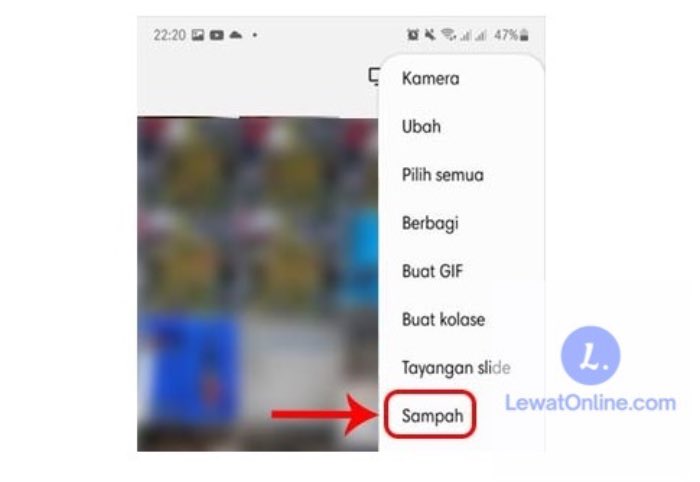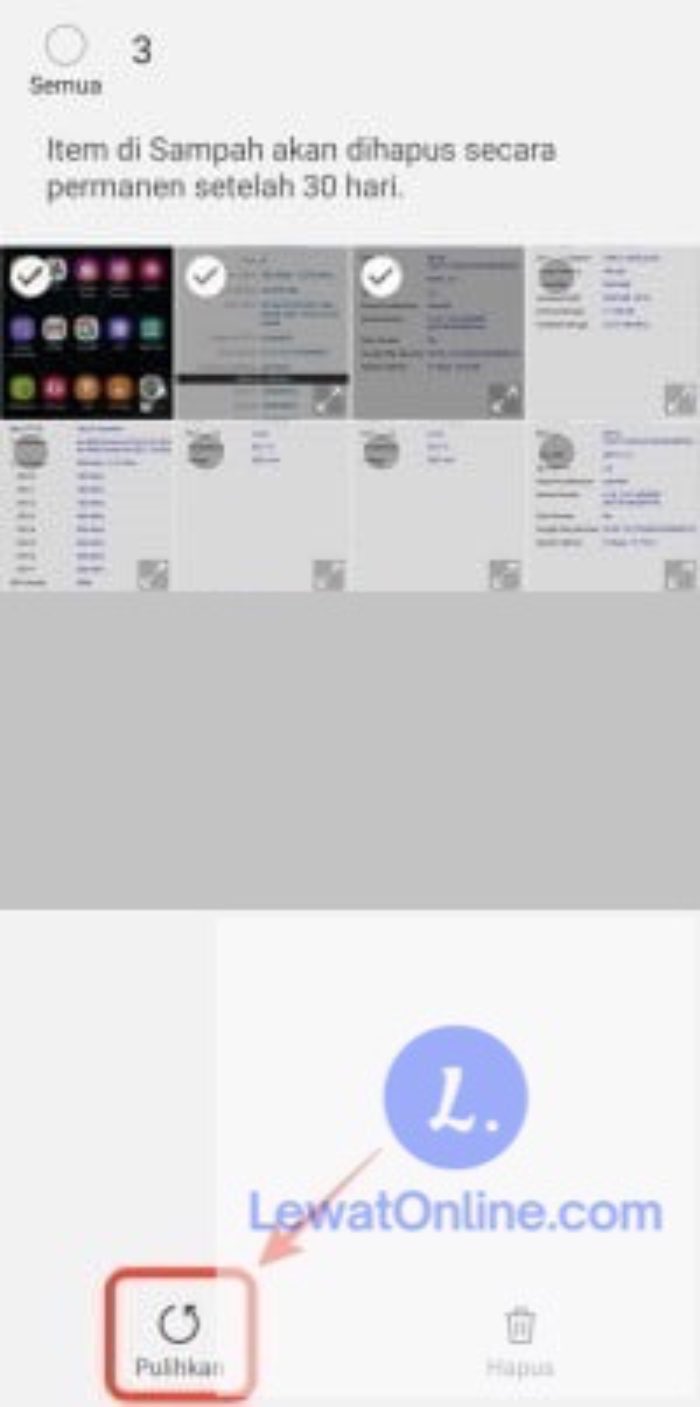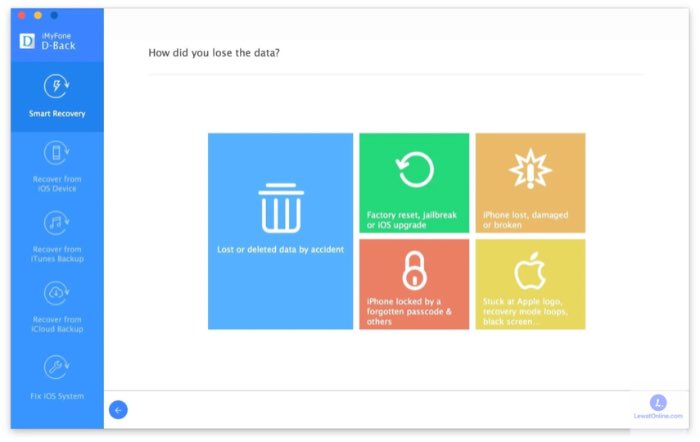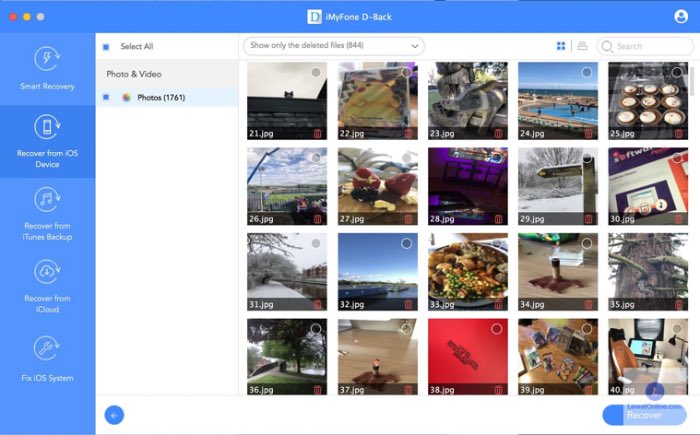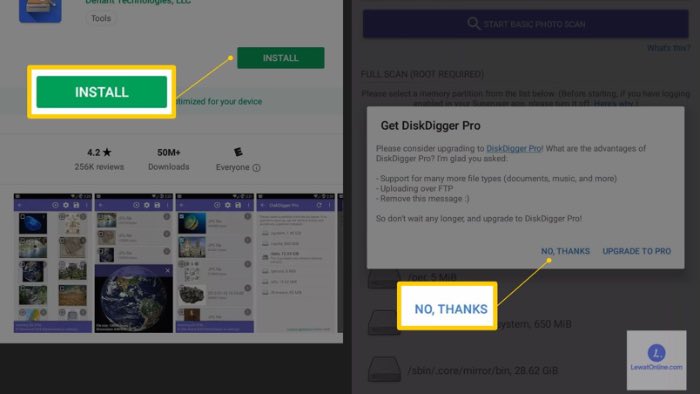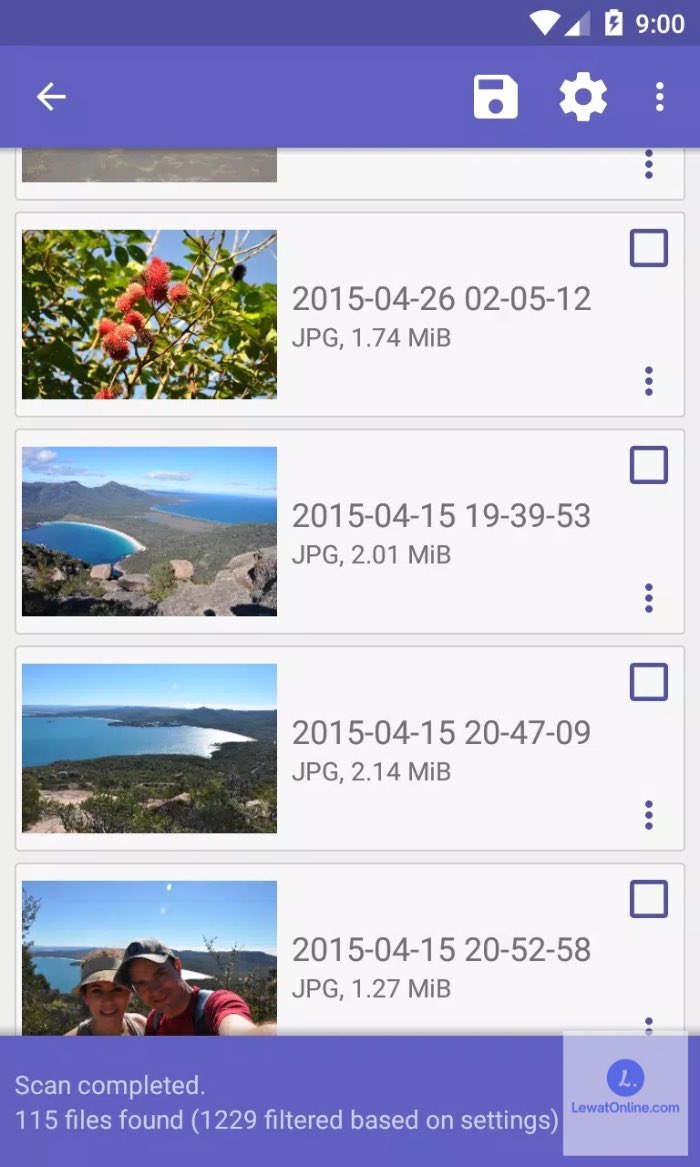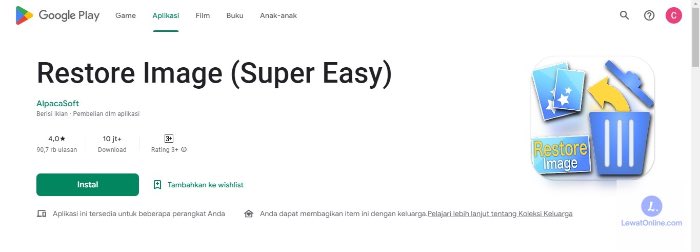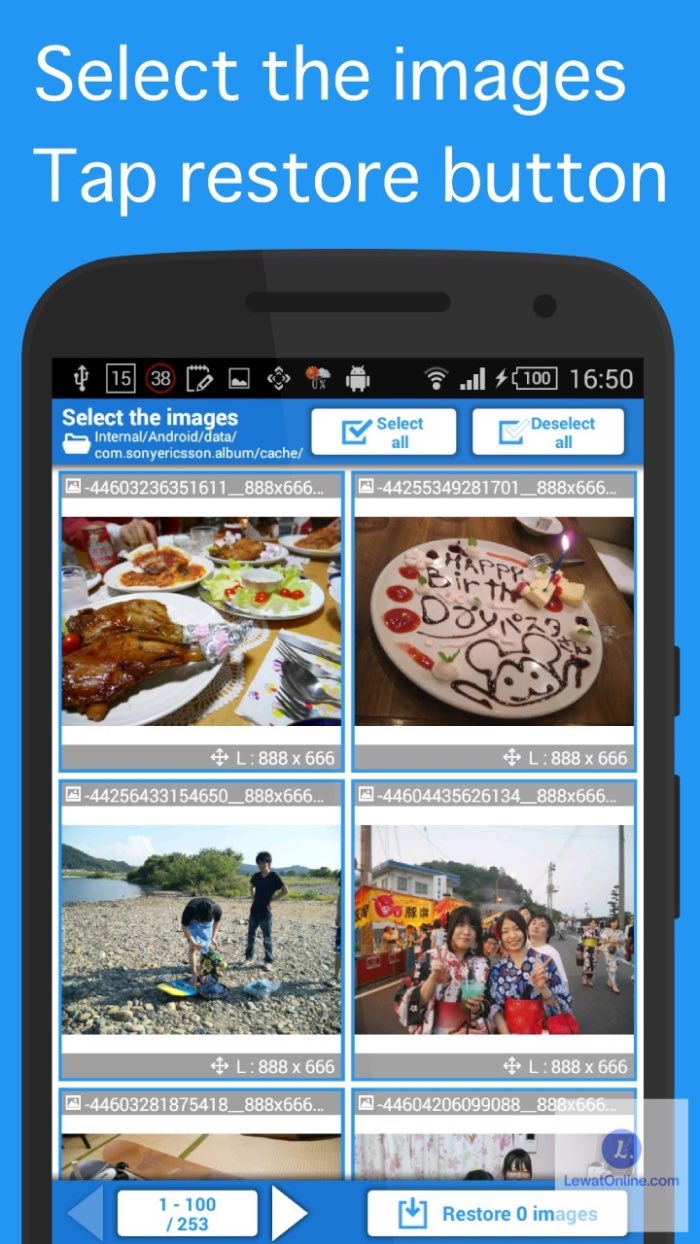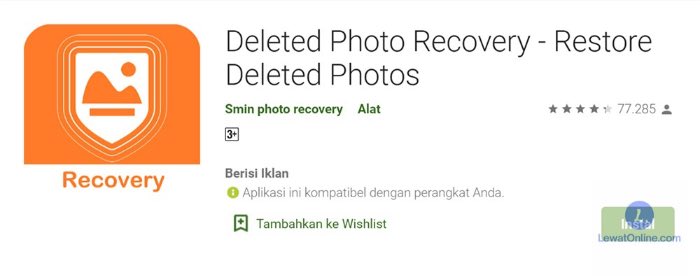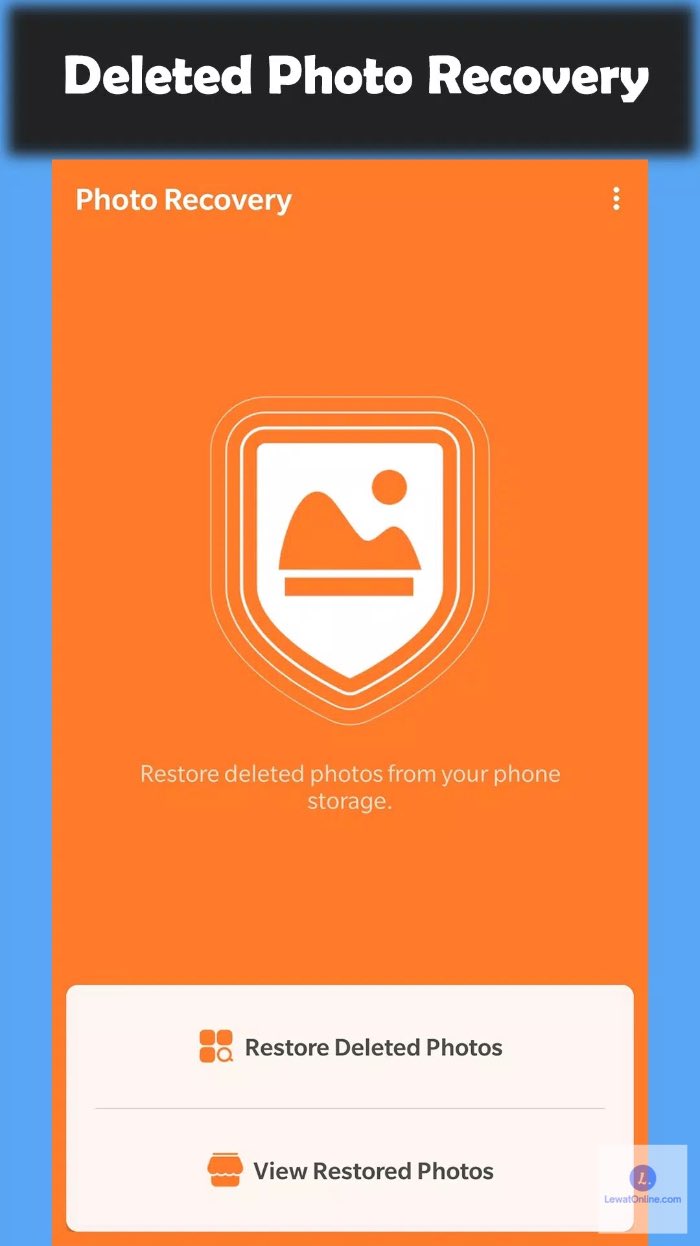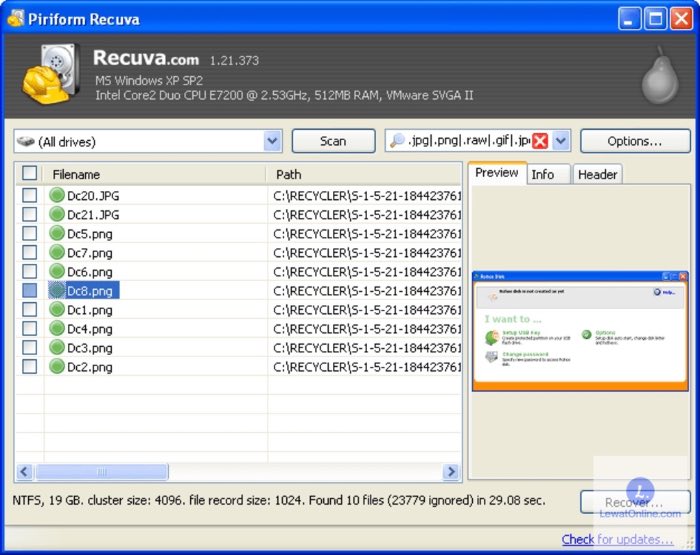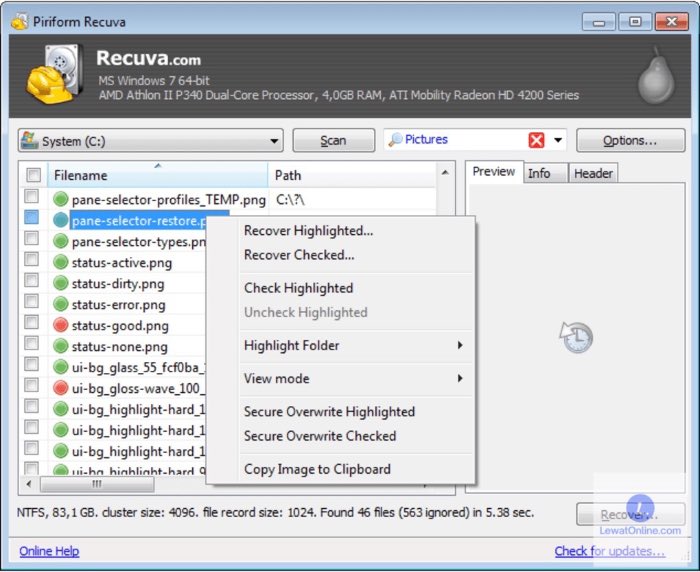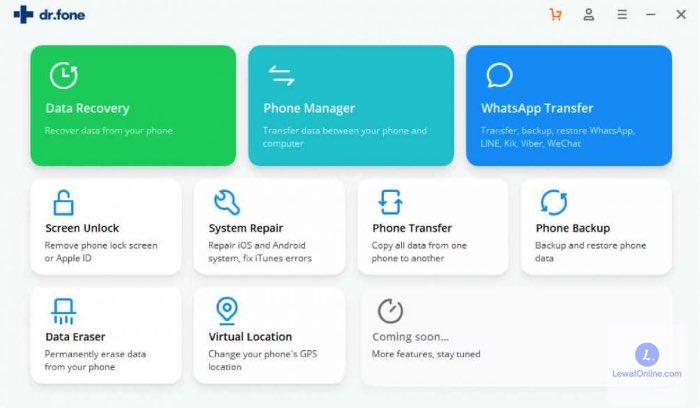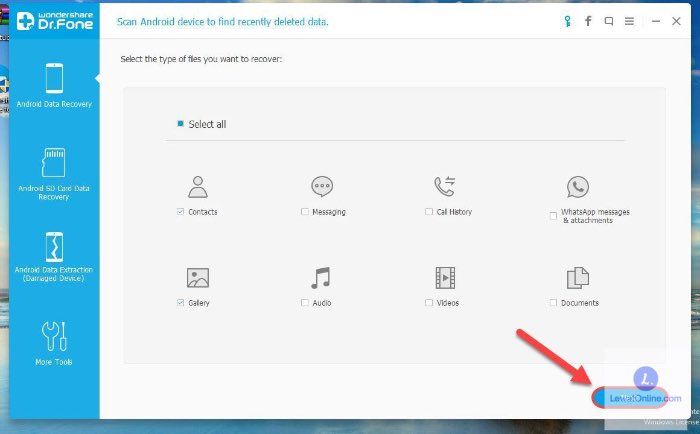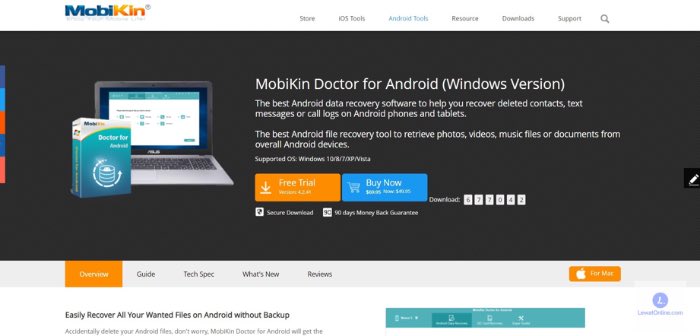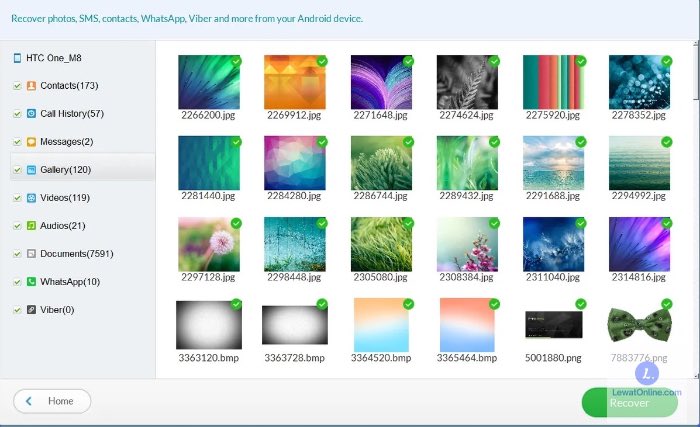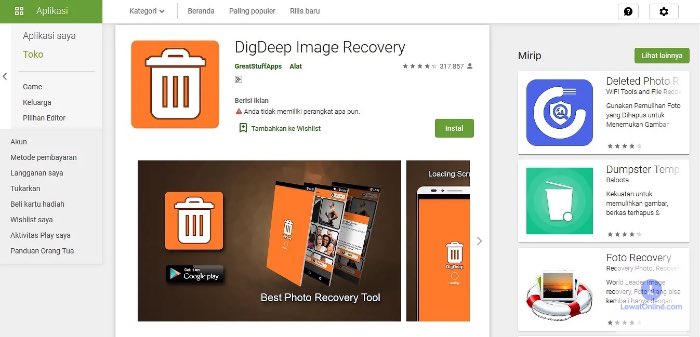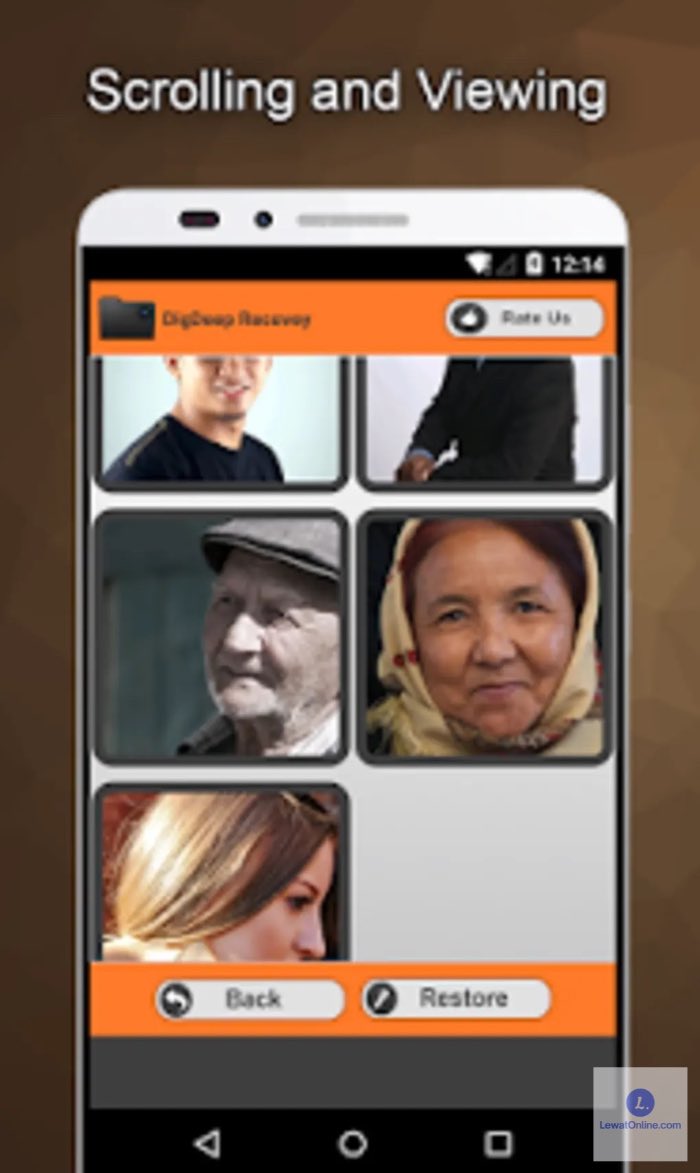Cara melihat foto yang sudah dihapus di HP bisa dilakukan dengan mengembalikan foto tersebut. Adapun banyak cara yang digunakan untuk memulihkan foto yang telah terhapus.
Baik menggunakan fitur bawaan ataupun dengan aplikasi pihak ketiga. Metode ini dipakai untuk memulihkan foto yang sebelumnya tersimpan pada memori internal atau eksternal.
Cara Melihat Foto yang Sudah Dihapus di HP
Berikut dibawah ini beberapa metode untuk mengembalikan foto yang terhapus sehingga bisa dilihat kembali fotonya di hp kamu.
1. Tanpa Aplikasi
Untuk cara ini hanya ada di beberapa ponsel saja. Dan dan untuk contoh di bawah ini memakai HP Samsung J7 Pro.
- Pertama buka galeri di HP Samsung J7 Pro terlebih dahulu.
- Kemudian tekan titik 3 bagian pojok kanan atas.
- Setelah itu pilih opsi sampah.
- Selanjutnya pilih foto yang ingin dikembalikan.
- Apabila sudah tekan tombol pulihkan.
Selesai.
Metode ini tergolong gampang, pasalnya tidak membutuhkan aplikasi apapun. Hanya saja, pihak Android memberikan waktu hanya 15 hari
Sesudah lewat dari batas waktu maka foto tersebut akan menghapus secara permanen. Dengan kata lain kamu sudah tidak bisa memulihkan foto untuk dilihat kembali.
2. iMyFone D-Back
Cara melihat foto yang sudah dihapus di HP Xiaomi selanjutnya yaitu menggunakan iMyFone D-Back.
- Langkah pertama pilih Smart Recovery dari daftar tab di kiri.
- Sesudah memindai berikan izin untuk melihat data yang bisa dipulihkan sebelum memulihkan.
- Setelah itu pilih foto yang ingin kamu pulihkan.
Tautan iMyFone D-Back: https://www.imyfone.com/data-recovery-solutions/?utm_medium=article&utm_source=charis.id&utm_campaign=DBackiOS&utm_term=DB,220511
Catatan:
Untuk memakai aplikasi ini penggunanya harus memakai perangkat laptop atau PC dengan sistem operasi Windows.
Aplikasi ini mendukung pemulihan foto yang sudah dihapus dari ponsel Android dan iPhone tanpa cadangan seperti kerusakan telepon atau reset pabrik.
Tidak hanya itu, aplikasi iMyFone D-Back juga bisa digunakan untuk memulihkan data WhatsApp yang hilang.
3. DiskDigger
Cara melihat foto yang sudah dihapus di HP selanjutnya bisa dilakukan dengan DiskDigger.
- Pertama unduh terlebih dahulu aplikasinya.
- Kemudian install dan buka aplikasi tersebut.
- Nantinya akan tampil jendela Get DiskDigger Pro.
- Silakan pilih opsi No, Thanks saja.
- Setelah itu pilih Start Basic Photo Scan.
- Selanjutnya akan tampil jendela lagi.
- Silakan pilih opsi Izinkan.
- Lalu tunggu beberapa saat hingga proses scanning selesai.
- Apabila sudah, centang foto yang ingin kamu pulihkan lalu pilih Recover.
- Nantinya akan disuruh untuk memilih tempat penyimpanan.
- Kemudian cari Folder yang ingin digunakan.
- Setelah itu tekan tombol pilih. Selesai.
Catatan:
- Link Download: https://play.google.com/store/apps/details?id=com.defianttech.diskdigger
- Aplikasi ini dapat digunakan pada smartphone yang sudah di-root atau non root.
- Dengan aplikasi ini penggunanya bisa memulihkan foto yang sudah lama terhapus sehingga bisa dilihat lagi.
4. Restore Image
Selain dengan cara diatas, untuk melihat foto yang sudah terhapus di Smartphone juga bisa dilakukan dengan cara restore image.
- Pertama download terlebih dahulu aplikasinya.
- Kemudian install dan buka aplikasi tersebut.
- Setelah itu pilih Search the image you want to restore.
- Lalu tunggu beberapa saat hingga proses pencarian selesai.
- Apabila sudah silahkan pilih folder foto yang ingin dipulihkan.
- Jika sudah masuk folder Centang foto yang ingin dipulihkan.
- Selanjutnya tekan tombol restore 1 image untuk memberikan foto tersebut.
- Nantinya foto secara otomatis akan tersimpan di halaman Restored image atau galeri HP kamu.
Catatan:
Link Download: https://play.google.com/store/apps/details?id=alpacasoft.restoreimage
Aplikasi restore image dapat digunakan pada HP Android yang sudah di root dan nonroot. Dengan aplikasi ini kamu bisa memulihkan foto yang sudah terhapus lama sehingga bisa dilihat kembali.
5. Deleted Photo Recovery
Untuk melihat foto yang sudah dihapus di HP bisa dilakukan dengan cara memulihkan foto menggunakan aplikasi Deleted Photo Recovery.
- Pertama download terlebih dahulu aplikasinya.
- Setelah itu instal dan buka aplikasi tersebut.
- Kemudian tekan Start Recovery.
- Selanjutnya cari dan pilih foto yang terhapus untuk dipulihkan.
- Jika sudah tekan tombol recovery.
- Tunggu beberapa saat hingga prosesnya selesai.
- Terakhir periksa folder foto Recovery untuk mengecek foto tersebut sudah berhasil dipulihkan atau belum.
6. Recuva
Rekova merupakan salah satu aplikasi yang dapat memulihkan file yang telah hilang. Salah satunya untuk mengembalikan foto yang sudah terhapus sehingga bisa dilihat lagi.
- Pertama unduh terlebih dahulu aplikasinya.
- Kemudian install dan Buka aplikasi recuva.
- Setelah itu sambungkan HP Android atau iPhone ke ke komputer dengan kabel USB.
- Lalu kembali ke aplikasi recuva.
- Silakan Pilih file foto yang ingin dipulihkan.
- Setelah itu pilih lokasi penyimpanan yang akan dipindah.
- Kemudian lakukan scan dengan cara menekan tombol Start.
- Tunggu beberapa saat sampai file tersebut ditemukan.
- Apabila sudah sudah ketemu, centang file tersebut.
- Kemudian Klik Kanan dan pilih recover checked.Kemudian tekan Start Recovery
- Selanjutnya pilih lokasi Penyimpanan file foto.
- Setelah memilih folder, silahkan pindahkan file foto dari perangkat komputer ke HP Android atau iPhone.
7. Dr. Fone
Dr. Fone adalah salah satu jenis aplikasi yang dapat memulihkan berbagai macam file seperti data, foto, audio dan lainnya.
- Pertama unduh aplikasinya terlebih dahulu.
- Kemudian install dan buka aplikasi tersebut.
- Selanjutnya berikan izin aplikasi tersebut untuk mengakses galeri serta termasuk file di dalam HP.
- Setelah itu tekan tombol recovery.
- Silakan pilih foto dan file lainnya yang ingin dipulihkan.
- Pada lain waktu penggunaannya juga dapat melakukan eksplorasi untuk memulihkan SMS sampai kontak HP.
- Kemudian pilih continue trying.
- Setelah itu pilih format.
- Selanjutnya tekan tombol panah kanan yang ada di bagian bawah.
- Silahkan tunggu beberapa saat hingga proses recovery selesai.
- Terakhir foto dan file yang terhapus akan muncul kembali.
8. Mobikin Doctor
Untuk melihat foto yang sudah dihapus di HP Android bisa dilakukan dengan bantuan aplikasi mobikin Doctor untuk memulihkan foto tersebut.
- Langkah pertama unduh aplikasinya terlebih dahulu.
- Kemudian install dan buka aplikasi Mobikin Doctor.
- Setelah itu sambungkan HP Android dengan komputer memakai kabel USB.
- Nantinya aplikasi tersebut akan meminta akses ke beberapa data.
- Silahkan kamu berikan izin akses tersebut.
- Selanjutnya lakukan pemindaian foto yang terhapus.
- Lalu tunggu beberapa saat hingga proses pemilihan tersebut selesai.
- Kemudian pilih foto yang terhapus untuk dipulihkan.
- Jika sudah lanjutkan dengan memilih recovery foto tersebut.
- Terakhir pindahkan foto yang terhapus dari perangkat komputer ke HP Android.
9. DigDeep Image Recovery
DigDeep Image Recovery adalah aplikasi sejenis diatas yang dapat dipakai untuk memulihkan foto sehingga dapat dilihat kembali.
- Pertama unduh aplikasinya terlebih dahulu.
- Kemudian install dan buka aplikasi DigDeep Image Recovery.
- Nantinya aplikasi tersebut akan melakukan Pemilihan di HP Android kamu.
- Apabila sudah scan selesai, nantinya akan menemukan berbagai macam file didalamnya termasuk foto yang telah terhapus.
- Silakan pilih foto yang ingin dipulihkan ke HP Android.
Cara melihat foto yang sudah dihapus di HP Android maupun iPhone ternyata sangat mudah. Dengan salah satu aplikasi di atas kamu bisa memulihkan foto yang sudah terhapus lama sehingga bisa dilihat kembali.